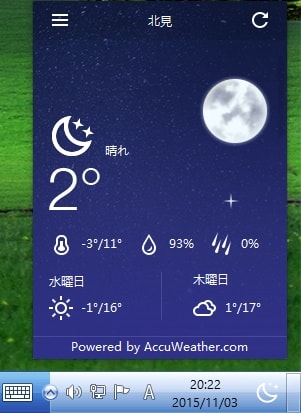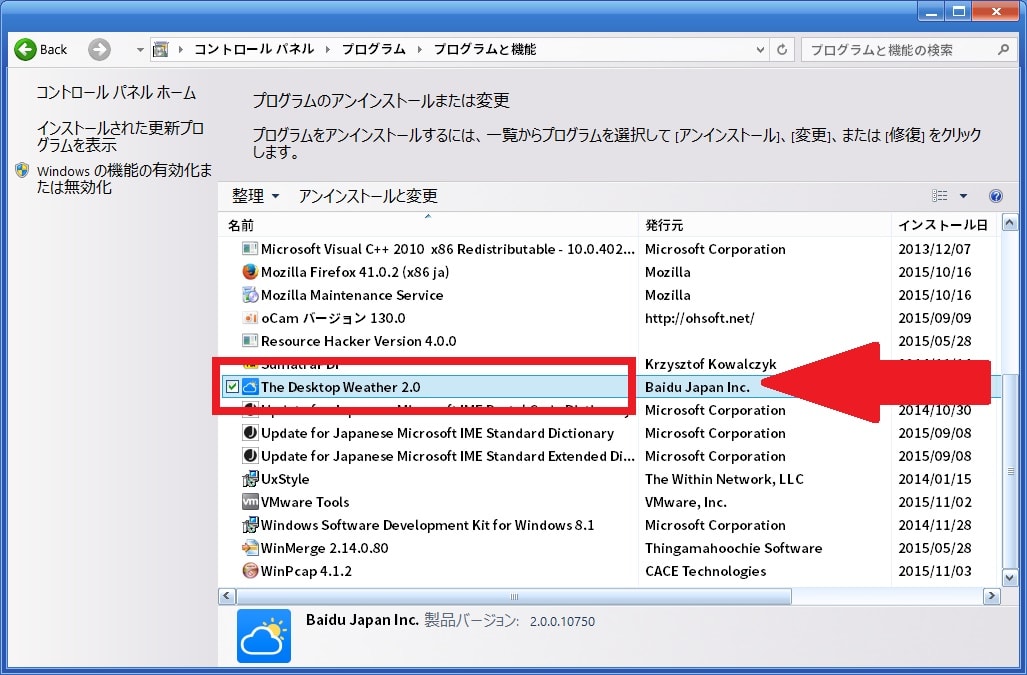皆様、こんばんは。
今回の投稿は、中国の大手検索サイトである「百度」を運営する「Baidu」が提供する「Baidu The Desktop Weather」というプログラムに関する投稿となります。
それでは今回の投稿にまいりましょう。
【スポンサーリンク】
はじめに
さて改めまして今回の投稿は、中国の大手検索サイトである「百度」を運営する「Baidu」が提供する「Baidu The Desktop Weather」というプログラムに関する投稿になります。
「Baidu The Desktop Weather」というプログラムに関しては、中国の大手検索サイトである「百度」を運営する「Baidu」が提供するプログラムであり、その名称のようにパソコンのデスクトップ画面に天気情報を表示する「お天気アプリ」というプログラムです。
まずは以下の「Baidu The Desktop Weather」というプログラムの画像を参照してください。
<「Baidu The Desktop Weather」>
このように「Baidu The Desktop Weather」というプログラムは、お使いの「Windows OS」のタスクバーに表示されているタスクバーアイコンをクリックする場合にお住いの地域ごとの天気情報が表示されるというプログラムになります。
しかしながら「Windows 8」以後の「Windows OS」に関しては、「Windows OS」の標準アプリとして「お天気アプリ」がインストールされているために、「Baidu The Desktop Weather」のようなプログラムは不要といえます。
そこで今回の投稿では、「Baidu The Desktop Weather」を完全に削除する手順という投稿テーマについて、再投稿という形式で記事を記載してまいりたいと思います。
それでは本題に入りましょう。
【スポンサーリンク】
「Baidu The Desktop Weather」をアンインストールする方法
それでは初めに「Baidu The Desktop Weather」をアンインストールする方法について記載いたします。
まずはお使いの「Windows OS」のタスクバーの何も表示されていない領域を右クリックしてから、タスクマネージャーという項目をクリックしてください。(1)注:「Windows 11」のタスクマネージャーを実行する場合には、次の「Windows 11」のタスクマネージャーの場所と表示という過去記事を参照するようにお願いいたします。
次にお使いの「Windows OS」のタスクマネージャーの画面が表示されます。
そこでまずは、お使いのパソコンが「Windows 10」の場合は、詳細という項目をクリックしてから、以下の「Baidu The Desktop Weather」のプロセスを右クリックして、さらにタスクの終了という項目をクリックしてください。
またお使いのパソコンが「Windows 7」及び「Windows 8.1」の場合は、プロセスという項目をクリックしてから、以下の「Baidu The Desktop Weather」のプロセスを右クリックして、さらにタスクの終了という項目をクリックします。
<プロセス>
Windows weather tool.exe以上で「Baidu The Desktop Weather」のプロセスを終了することができました。
次にお使いのキーボード上の[Windows]+[R]というキーを同時に押してから、ファイル名を指定して実行という画面を表示してください。
次に名前という欄に以下の文字列を入力してから、OKという項目をクリックします。
<文字列>
appwiz.cpl次にプログラムと機能という画面が表示されてから、「Baidu The Desktop Weather」という項目をダブルクリックしてアンインストールを開始してください。
次に「Baidu The Desktop Weather」のアンインストール画面が表示されてから、アンインストールするにはという項目にチェックを入れて、さらにアンインストールという項目をクリックしてください。
次に以下の設定項目のチェックを外してから、アンインストールという項目をクリックします。
<設定項目>
設定しているデータを削除しない(推奨)Advanced Calenderを使ってみる
次に閉じるという項目をクリックしてください。
以上で「Baidu The Desktop Weather」をアンインストールすることができました。
「Baidu The Desktop Weather」をアンインストールする方法に関する記載は以上です。
「Baidu」が提供するプログラムの削除手順
それでは次に中国の大手検索サイトである「百度」を運営する「Baidu」が「Baidu The Desktop Weather」以外に提供するプログラムを削除する手順について記載いたします。
中国の大手検索サイトである「百度」を運営する「Baidu」が「Baidu The Desktop Weather」以外に提供するプログラムを削除する手順に関しては、すでに当ブログにおける以前の投稿で詳細を記載していますから、以下の「Baidu」が提供するプログラムの削除手順に関する画像を参照してください。
<「Baidu」が提供するプログラムの削除手順>
1、「Hao123」
・「2016年度版」!「Hao123」を完全に削除する手順について
2、「Baidu IME」
・「2016年度版」!「Baidu IME」を完全にアンインストールする手順について
中国の大手検索サイトである「百度」を運営する「Baidu」が「Baidu IME」以外に提供するプログラムを削除する手順に関する記載は以上です。
あとがき
さて今回の投稿は以上となります。
今回の投稿で記載する記事以外の不要プログラム情報に関連する記事に興味がある方は、ぜひ一度以下の不要プログラムに関連する記事のまとめを参照してください。
<不要プログラムに関連する記事のまとめ>
1、URL
それでは以上です。